Studio Editor: Lauftext hinzufügen und anpassen
4 min
In diesem Artikel
- Lauftext hinzufügen
- Das Lauftextelement gestalten
Steigere die Interaktion mit anderen Nutzern mithilfe von Lauftext, einem laufenden Textelement, das sofort Aufmerksamkeit erregt, Inhalte dynamisch präsentiert und kein Programmieren erfordert.

Gut zu wissen:
- Die von dir gewählten Text- und Designeinstellungen werden automatisch auf alle Breakpoints angewendet.
- Besucher können den Effekt auf der Live-Website anhalten oder abspielen, indem sie auf den Text klicken. Diese Option ist automatisch aktiviert und kann nicht deaktiviert werden.
Lauftext hinzufügen
Öffne das „Elemente hinzufügen“-Panel, um der Website deines Kunden ein neues Lauftextelement hinzuzufügen. Nachdem du ein Design ausgewählt hast, gib deinen Text ein.
Hinweis:
Du kannst bis zu 450 Zeichen eingeben.
Um einen Lauftext hinzuzufügen:
- Klicke auf der linken Seite des Editors auf Elemente hinzufügen
 .
. - Klicke auf Text.
- Klicke auf Lauftext.
- Ziehe ein Design, das dir gefällt, auf deine Seite.
- Gib deinen Text ein:
- Klicke Text ändern.
- Gib unter Eigenen Text hinzufügen deinen Text ein.
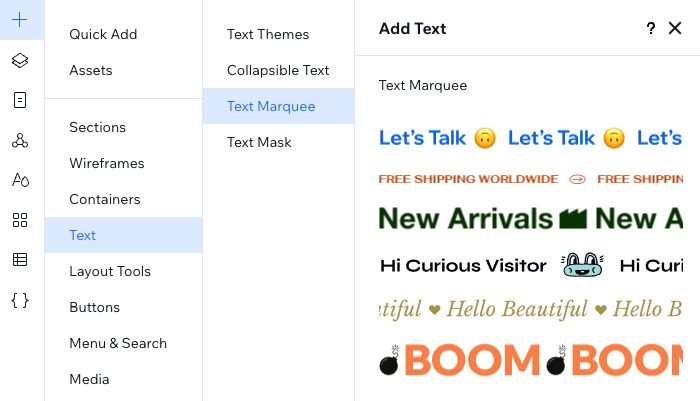
Tipp:
Du kannst Emojis zu deinem Lauftext hinzufügen, indem du die entsprechende Tastenkombination verwendest:
- PC: Windows-Logo-Taste + .
- Mac: Strg + Befehl + Leertaste
Das Lauftextelement gestalten
Passe das Aussehen und die Bewegung des Lauftexts an. Ändere die Textformatierung, Großschreibung und den Abstand nach deinen Wünschen. Du kannst das Element noch weiter verfeinern, indem du das Trennzeichen, die Geschwindigkeit und die Richtung anpasst.
Tipp:
Klicke auf das Symbol für Strecken  auf dem Element, um es in voller Breite anzuzeigen.
auf dem Element, um es in voller Breite anzuzeigen.
 auf dem Element, um es in voller Breite anzuzeigen.
auf dem Element, um es in voller Breite anzuzeigen.Um das Lauftextelement zu gestalten:
- Wähle das entsprechende Lauftextelement aus.
- Klicke oben rechts im Editor auf das Symbol für Inspektor öffnen
 .
.

- Passe deinen Lauftext mit den unter Design verfügbaren Optionen an:
Text
Trennlinie
Bewegung



 , um die Form zu ändern. Du kannst in der Medienverwaltung aus vielen verschiedenen Designs wählen oder deine eigene SVG-Datei hochladen.
, um die Form zu ändern. Du kannst in der Medienverwaltung aus vielen verschiedenen Designs wählen oder deine eigene SVG-Datei hochladen. , um das Trennzeichen zu löschen.
, um das Trennzeichen zu löschen.

